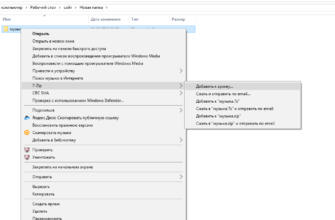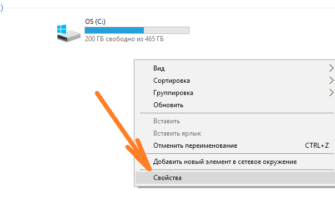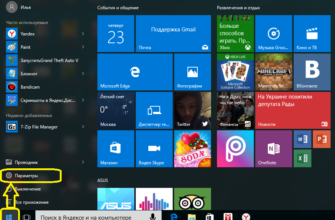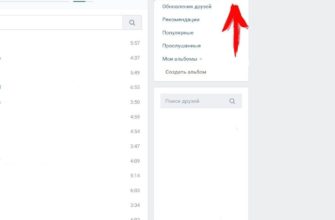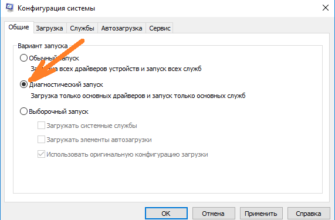По умолчанию в браузере установлена какая-либо одна поисковая система, например в Chrome стоит поисковик Гугл, а в Яндекс браузере, как не трудно догадаться Яндекс поиск. Но в любом браузере мы можем самостоятельно изменить и выбрать ту поисковую систему, которая больше нам нравится. Иными словами, вы можете поменять установленный по умолчанию поисковик, и например поставить поисковую систему Гугл в Яндекс браузере, или наоборот Яндекс поиск в Хроме.
Поэтому я расскажу, как изменить поисковую систему в браузере на компьютере и с телефона!
Как сменить поисковик в Яндекс браузере
Как сменить поисковик в Яндекс браузере? Это можно сделать в настройках браузера. Итак, чтобы изменить поисковую систему по умолчанию в Яндекс браузере, делаем следующее:
- Открываем Яндекс браузер;
- Переходим в настройки;
- Кликаем по ссылке Настройки поисковой системы;
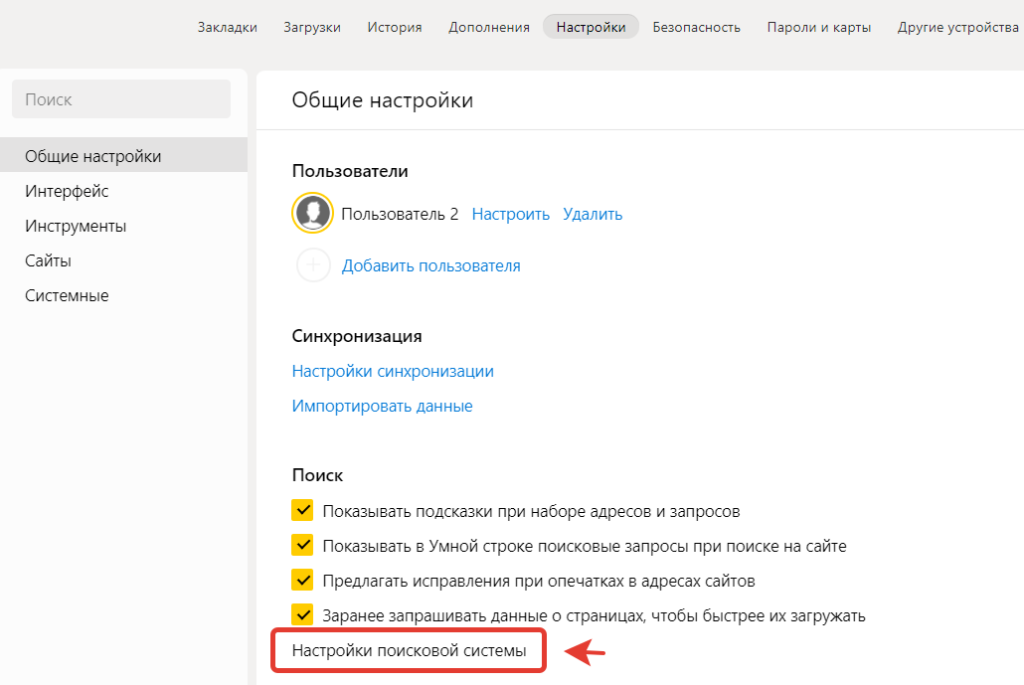
- И меняем поисковик по умолчанию.
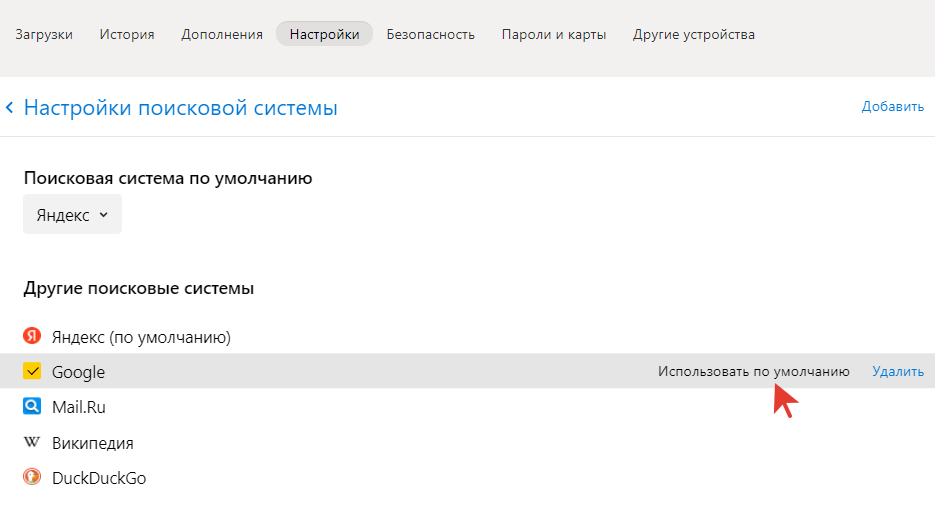
Как видите ничего сложного.
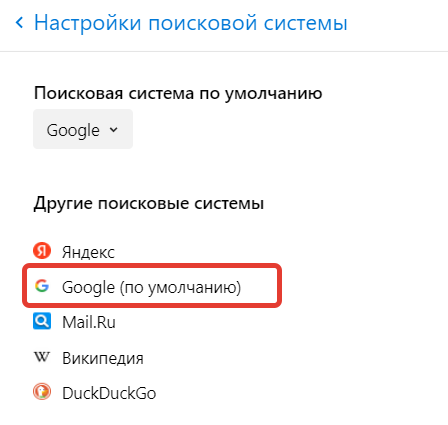
Теперь вы знаете, как можно легко выбрать другую поисковую систему по умолчанию в Яндекс браузере на компьютере.
Как установить поиск по умолчанию в Яндекс браузере с телефона
Теперь я покажу, как установить поиск по умолчанию в Яндекс браузере с телефона. Для этого выполняем следующие действия:
- Откройте Яндекс браузер на телефоне;
- Перейдите в настройки браузера, нажав на значок с тремя точками;
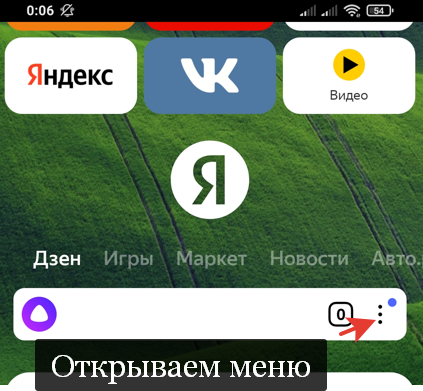
- А затем в открывшемся меню выбирайте Настройки;
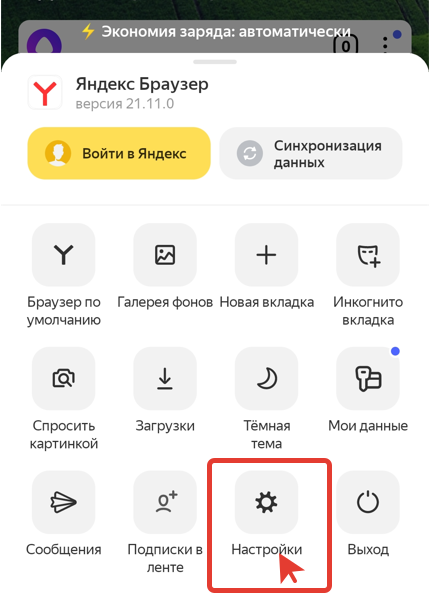
- Прокрутите экран и найдите раздел Поисковая система;
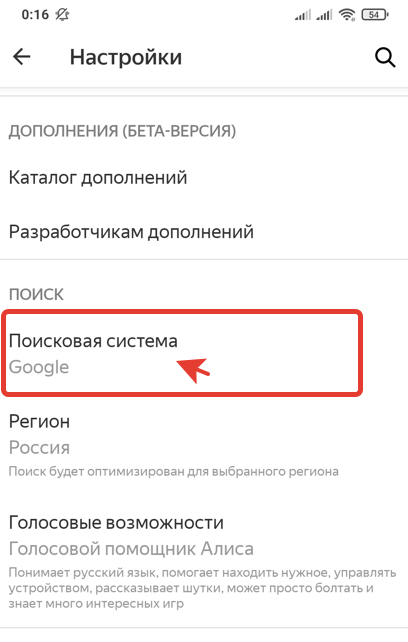
Здесь вы можете выбрать и установить другой поиск по умолчанию.
Как установить поисковую систему в Опере
Как установить поисковую систему в Опере? В браузере Opera на ПК вы можете выбрать поисковик по умолчанию следующим образом:
- Откройте Оперу;
- Зайдите в настройки (можно просто нажав на клавиатуре сочетание клавиш Alt+P);
- Найдите вкладку Служба поиска и измените выберите нужный поисковик. Здесь по необходимости вы также можете добавить поисковую систему, например Yahoo, или какую-либо другую;
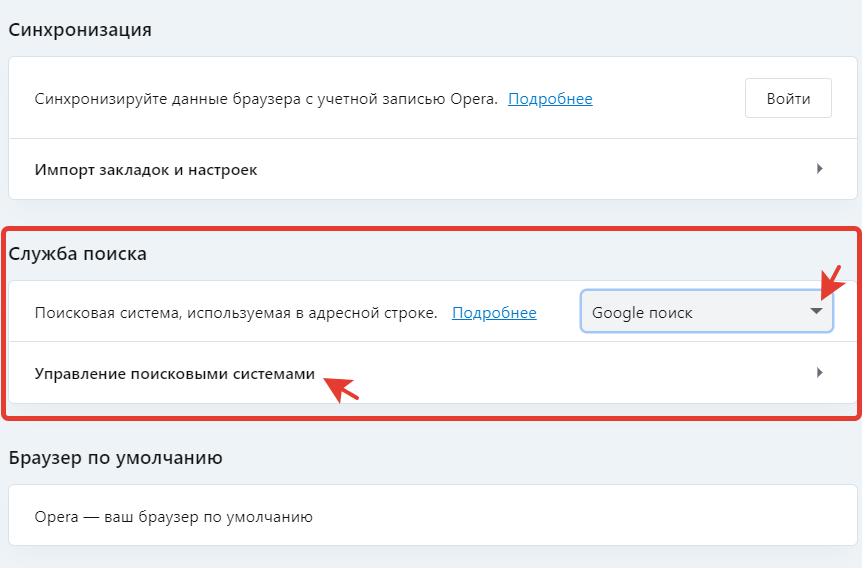
Теперь вы знаете, как поставить поисковую систему в Опере.
Как убрать поисковую строку Яндекс в Опере
Как убрать поисковую строку Яндекс в Опере? Отключить поисковую строку на стартовой странице Оперы можно в дополнительных настройках. Удалить данную панель поиска в Opera GX вы можете, как показано на скрине ниже.
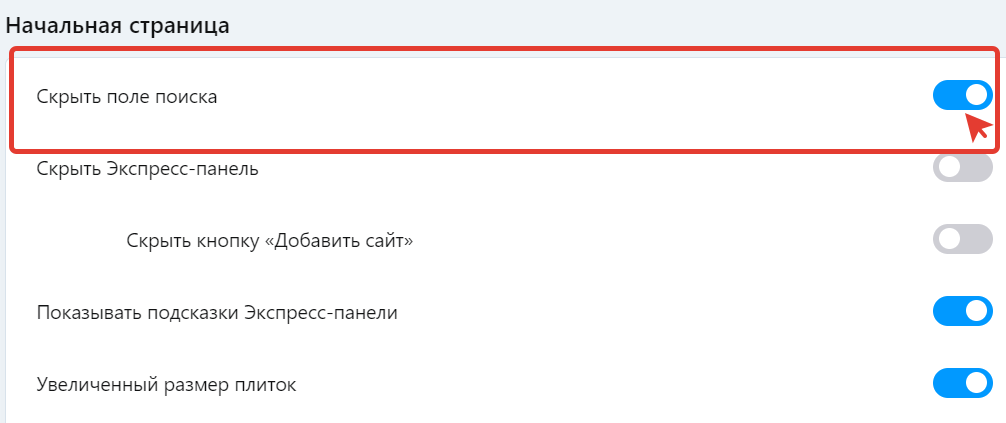
При этом на стартовом экране в Опере будет удалена дополнительная строка поиска.
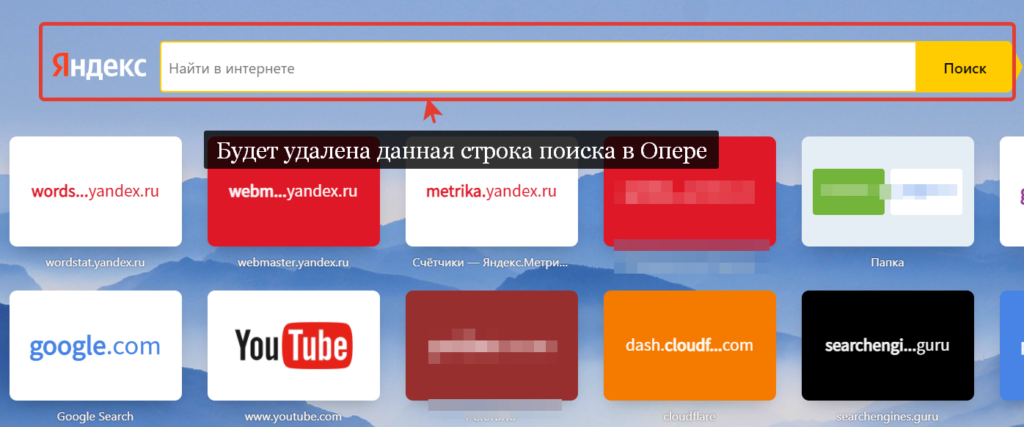
Если же Вам нужно наоборот добавить поисковую строку Яндекс в Опере, то просто выполните этот же порядок действий, только на финальном этапе включите отображение поисковой строки.
Как поменять поисковую систему в Хроме
Как я уже говорил в Google Chrome также можно настроить поисковую систему. Для этого нужно:
- Откройте Хром;
- Зайдите в настройки браузера;
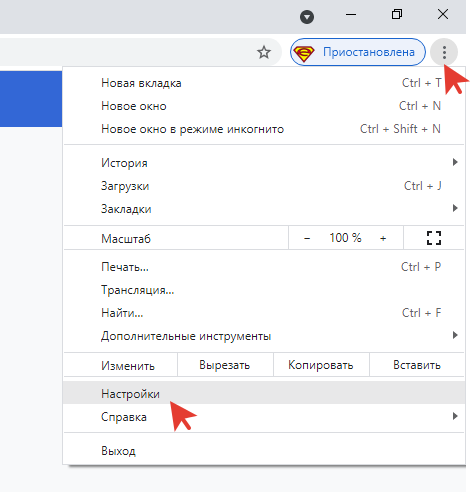
- И в разделе Поисковая система вы можете сменить службу поиска;
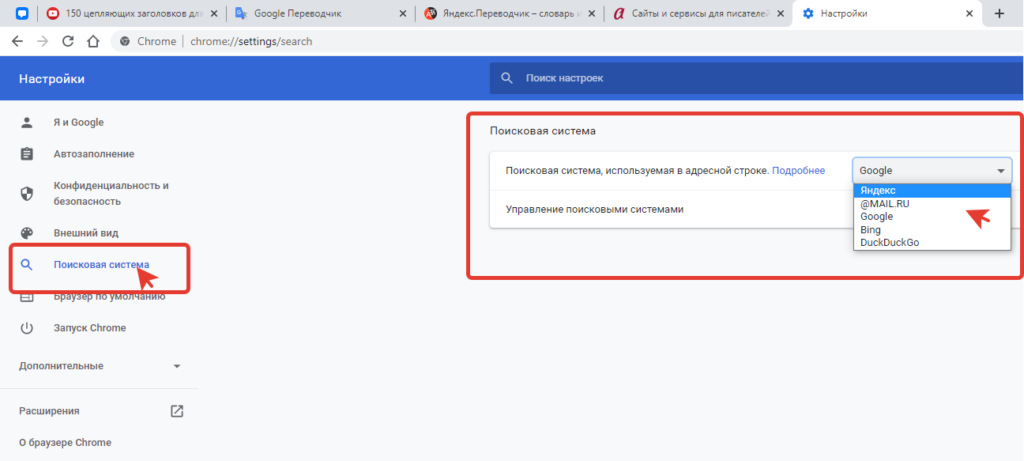
Теперь вы в курсе, как поменять поисковую систему в Хроме на компе.
В мобильной версии браузера Хром также можно изменить систему поиска и установить Яндекс, или например Майл. Для этого нужно:
- Зайти в настройки браузера;

- Изменить поисковую систему;
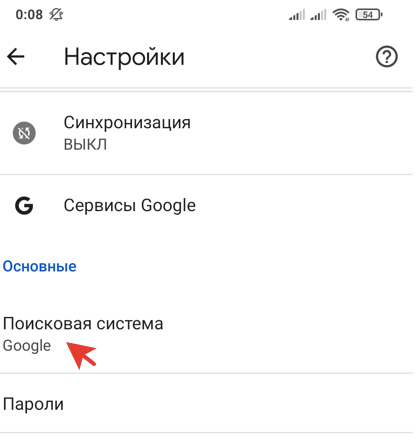
Вот собственно и все. Таким образом вы можете выбрать поисковик по умолчанию в Хроме с телефона.
Как выбрать поисковую систему по умолчанию в Мозиле
Как выбрать поисковую систему по умолчанию в Мозиле? В браузере Mozilla Firefox поисковик меняется также в настройках браузера. Итак, чтобы выбрать поиск в Мазиле делаем так:
- Открываем Мозиллу;
- Заходим в настройки, как показано на скрине ниже;
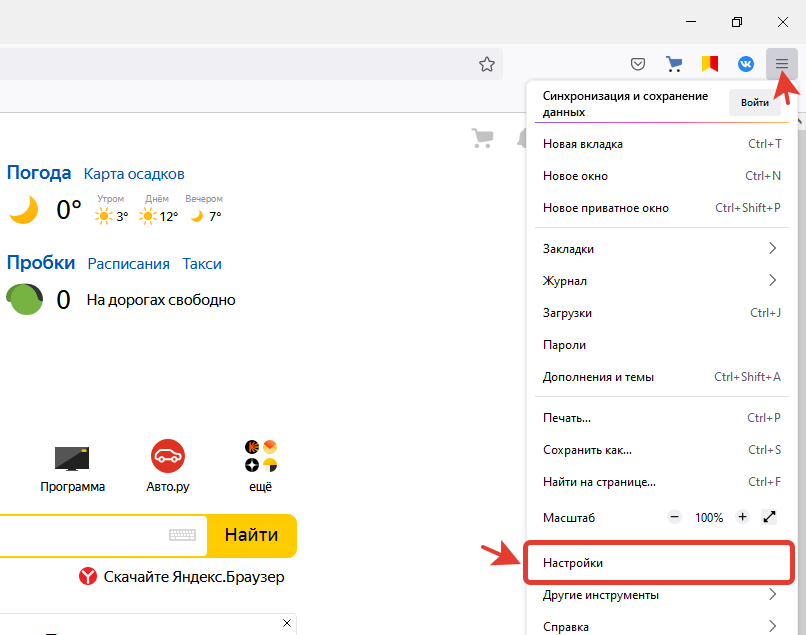
- Переходим в раздел Поиск и меняем поисковую систему на нужную нам;
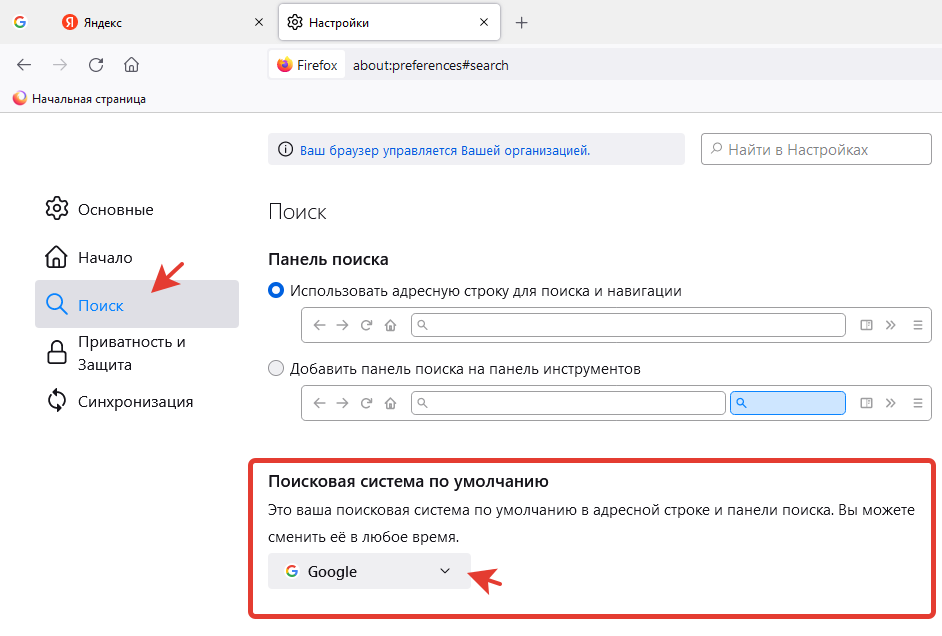
Вот таким образом вы можете поменять поисковик в Мозиле с компьютера.
Как изменить поисковую систему в Microsoft Edge (Эдж)
Как изменить поисковую систему в браузере Microsoft Edge? Выбрать поисковик по умолчанию в Эдже можно следующим образом:
- Откройте Эдж на ноутбуке или компьютере;
- Нажмите на три полоски в правом верхнем углу и выберите Настройки;
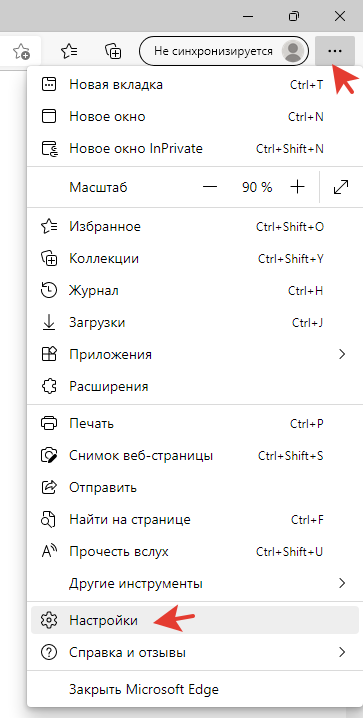
- Откройте вкладку
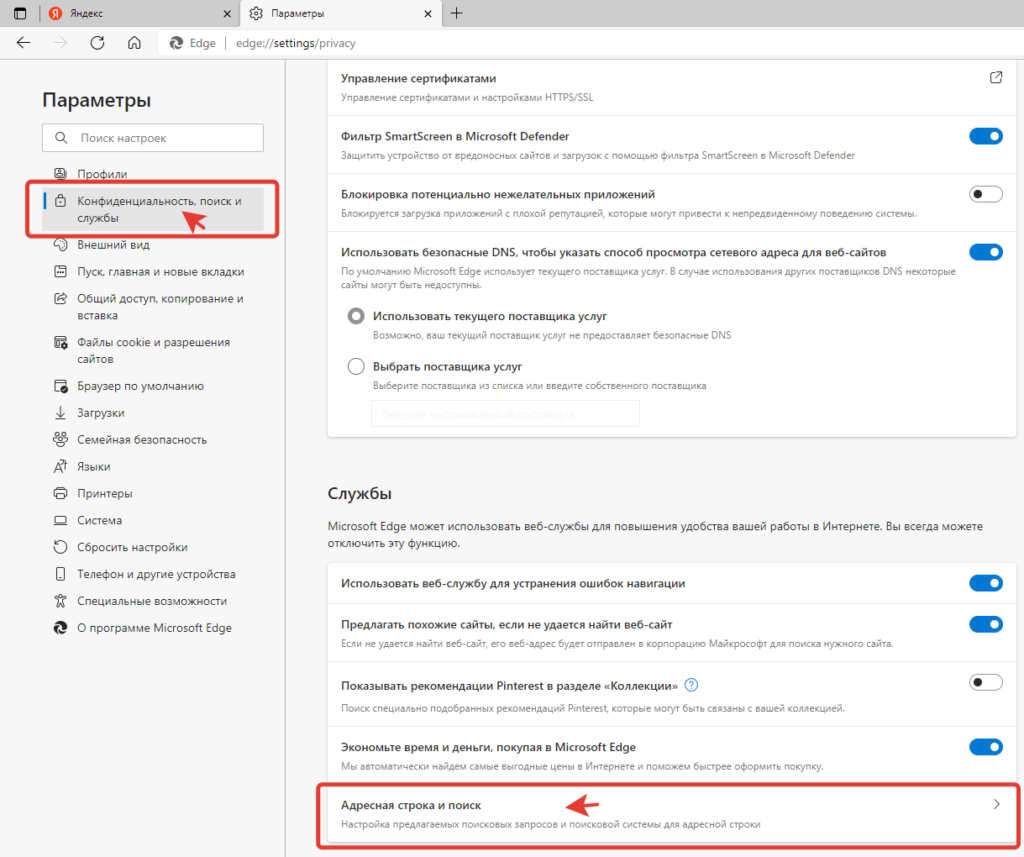
- А затем выберите нужную вам поисковую систему по умолчанию;
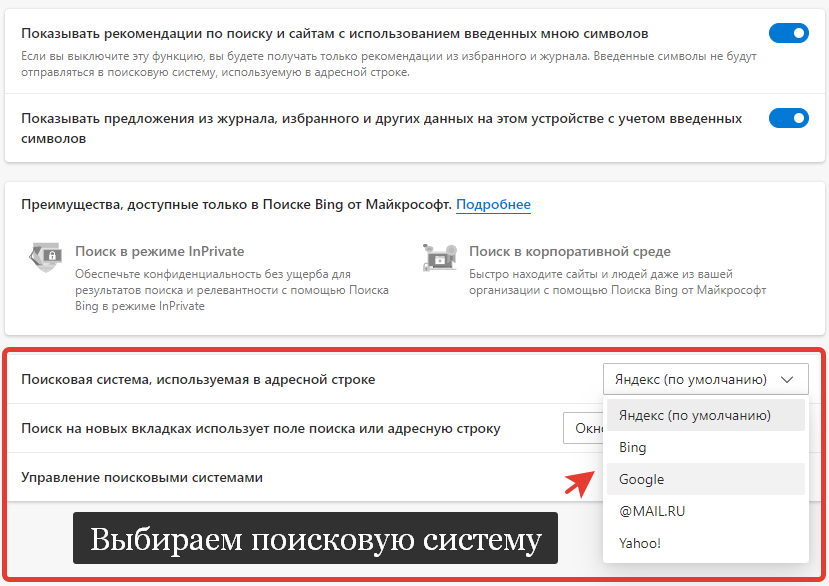
Теперь вы в курсе, как поменять поисковую систему по умолчанию в Эдже (Microsoft Edge).